|
539 |
利用輔助欄+公式法實現Excel間隔不定數量的列插入一個空白列 |
||||
|
示範檔 |
無 |
範例檔 |
539.XLSX |
結果檔 |
539F.XLSX |
在Excel中間隔不定數量的列插入一個空白列,可用於分隔同欄中連續相同的內容。例如:在下圖所示的表格中包含「姓名」和「組別」兩欄,「組別」欄中相同的「組別」代號已排在一起,現在需要在不同的「組別」代號之間插入一個空白列。由於各「組別」的數量不相等,因而所插入空白列之間的間隔也不相等。要實現這種間隔不定數量的列插入一個空白列,通常可以用下面的兩種方法。本單元主要講述簡單的使用輔助欄+公式來實現Excel 2013/2016間隔不定數量的列插入一個空白列的方法。
利用輔助欄+公式實現的方法很簡單,以Excel 2013/2016為例,步驟如下:
在兩個輔助欄中輸入簡單公式,利用「尋找和取代」對話方塊找到特定值後批量插入空行。本例以C、D兩列為輔助列,具體步驟如下:
1. 在C3儲存格輸入公式:「=B3=B2」,如下圖所示。
2. 在D4儲存格輸入公式:「=B4=B3」,如下圖所示。
3. 框選C3:D4儲存格範圍,將滑鼠指標移到D4儲存格右下角拖拉方塊上方,待指標變為「+」號後,按住滑鼠左鍵不放,向下拖曳到D14儲存格,公式的傳回結果為「TRUE」或「FALSE」,如下圖所示。
4. 按Ctrl + F鍵打開「尋找及取代」對話方塊,在「尋找目標」欄位輸入「FALSE」字串。
5. 點取「選項」鈕,再點取「搜尋」欄位下拉方塊,選擇「內容」項目,如下圖所示。
6. 點取「全部尋找」鈕,會顯示符合條件的項目,如下圖所示。
7. 接著按Ctrl + A鍵,全選所查找到的所有儲存格,此時Excel會選擇全部公式結果為「FALSE」的儲存格,如下圖所示。
8. 點取「關閉」鈕,關閉「尋找及取代」對話方塊。
9. 點取「常用 > 儲存格 > 插入 > 插入工作表列」指令,即可在每個群組下方增加一列空白列,如下圖所示。
10. 框選C、D二欄,點取「常用 > 儲存格 > 刪除 > 刪除工作表欄」指令,即可將輔助欄刪除,結果如下圖所示。
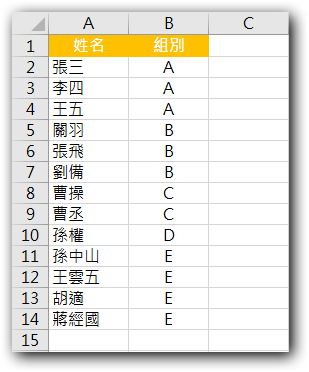






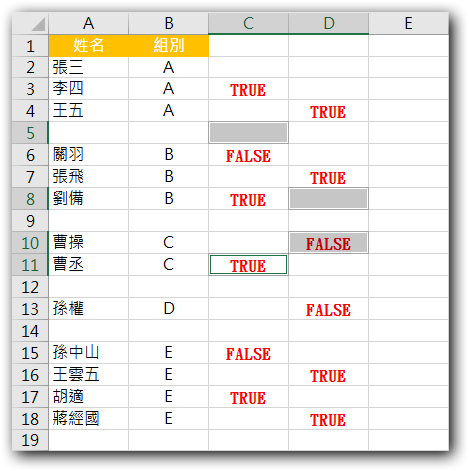







 留言列表
留言列表


 待過公司
待過公司